
360重装系统文件备份,360重装系统文件备份指南
时间:2024-11-17 来源:网络 人气:
360重装系统文件备份指南

随着电脑使用时间的增长,系统问题逐渐显现,重装系统成为了解决问题的有效方法。然而,在重装系统之前,备份重要文件是必不可少的步骤。本文将详细介绍如何使用360系统重装大师进行文件备份,确保您的数据安全。
一、备份前的准备工作
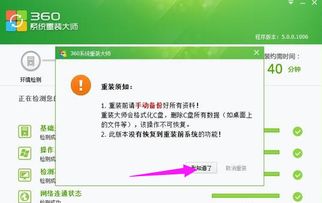
在开始备份之前,请确保您的电脑满足以下条件:
电脑能够正常启动,并且可以连接到网络。
确保您有足够的存储空间来存放备份文件。
关闭所有正在运行的程序,以免备份过程中出现错误。
二、下载并安装360系统重装大师
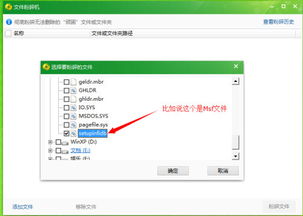
1. 访问360官方网站或相关下载平台,下载360系统重装大师的最新版本。
2. 双击下载的安装包,按照提示完成安装。
3. 安装完成后,在电脑中找到360系统重装大师的图标,双击打开。
三、进行重装环境检测

1. 打开360系统重装大师后,点击“重装环境检测”按钮。
2. 等待检测完成,检测过程中请确保所有外设(如U盘、移动硬盘等)已从电脑中拔出,以免检测过程中出现错误。
3. 检测完成后,系统会提示您备份C盘数据。请务必按照提示进行备份,因为C盘数据在重装系统后将无法恢复。
四、备份C盘数据

1. 点击“备份C盘数据”按钮,系统会自动扫描C盘中的文件。
2. 等待扫描完成,勾选需要备份的文件和文件夹。
3. 选择备份路径,可以将备份文件保存在本地硬盘、U盘或移动硬盘等存储设备中。
4. 点击“开始备份”按钮,等待备份完成。
五、重装系统
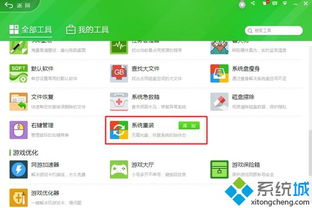
1. 备份完成后,点击“立即重启”按钮,电脑将自动重启。
2. 重启后,按照系统提示进行重装操作。
3. 重装过程中,电脑可能会重启2-3次,请耐心等待。
4. 重装完成后,您可以根据需要恢复备份的文件。
使用360系统重装大师备份文件,可以确保在重装系统过程中,您的数据安全无忧。在备份过程中,请务必仔细阅读提示信息,按照操作步骤进行操作。祝您重装系统顺利,电脑使用更加流畅。
相关推荐
教程资讯
教程资讯排行











